Contenido
Inicio ” Xbox ” Cómo habilitar DLNA para transmitir vídeo en XBOX en Windows 10
Cómo habilitar a DLNA para transmitir vídeo en XBOX en Windows 10
29
RECOMENDADO: Haga clic aquí para corregir errores de Windows y mejorar el rendimiento del PC
Cómo habilitar DLNA para transmitir vídeo en XBOX en Windows 10 – Normalmente se clasifican mejores aplicaciones según su mérito y demérito cuando se reproducen archivos de vídeo o audio. ¿Alguna vez se ha arriesgado a usar DLNA? Cuando enciende DLNA, está capacitado para disfrutar de estos archivos en los dispositivos conectados a la red doméstica, como la televisión y el teatro, a través de XBOX.
Si estás en Windows 10 y te impresiona la idea de reproducir archivos de vídeo y audio a través de DLNA, necesitas habilitarlo lo antes posible. El método más simple para Habilitar DLNA para Transmitir Video en XBOX en Windows 10 pasa a través del panel de control, aparte de esto usted también es capaz de realizar este procedimiento a través de la interfaz de la aplicación. Vamos a describir los dos caminos.
Formas de habilitar a DLNA para transmitir vídeo en XBOX en Windows 10
1. A través del panel de control
- Abra “Cortana” y escriba “stream” en el segmento de búsqueda. La sección de resultados de Cortana muestra un icono y “Opciones de transmisión por secuencias de multimedia” en la parte superior, pulse sobre él.
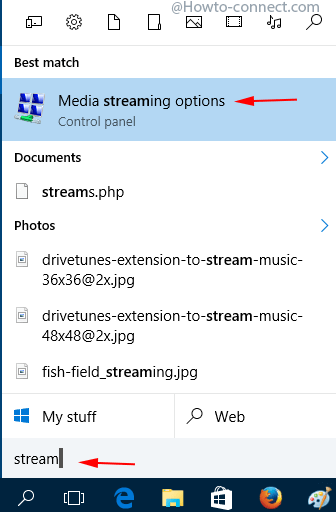
>>Llegará directamente a la ventana de opciones de transmisión por secuencias de multimedia que incluye la oportunidad de personalizar la biblioteca de medios predeterminada para su nombre como muy pronto.
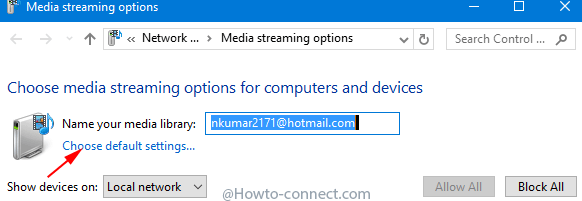
>>Examine las casillas de verificación cuadradas de los “elementos multimedia Clasificaciones de estrellas y de padres” que desee transmitir por secuencias en la red doméstica desde su equipo y establezca sus propias preferencias.
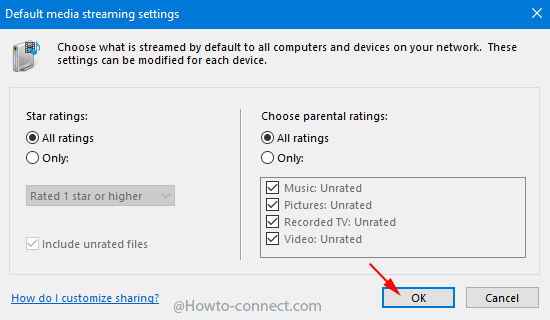
>>En la sección “Mostrar dispositivos en”, marque las casillas situadas delante de “Permitido” delante de las redes que desee permitir. Por último, pulse Aceptar para implementar la configuración que ha personalizado.
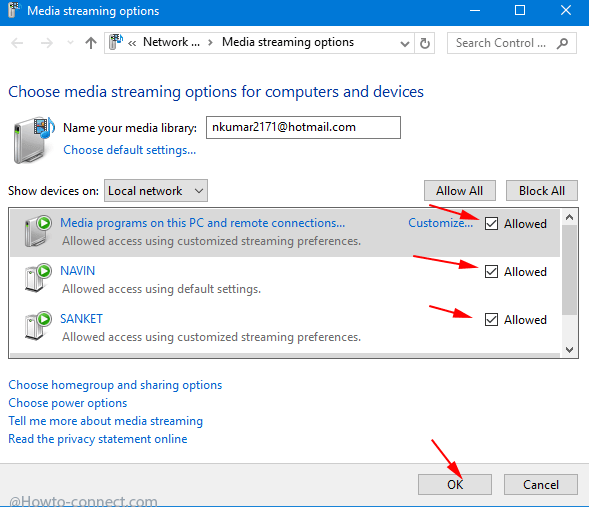
>2.>
- Despliegue el “menú Inicio” y pulse “XBOX” en la parte derecha de su máquina Windows 10.
- Vaya a “Folders” y saque el vídeo que se encuentra en su escritorio y ya ha pensado en jugar.
- Conecte la consola a la aplicación, vaya a “Home” y haga clic en “Settings”.
- Haga clic en la ficha “Consola” disponible aquí. Si no está aquí, vaya a “Ajustes -> Dispositivo -> Dispositivos conectados -> + Añadir un dispositivo”.
- Ahora ve a la barra lateral izquierda y haz clic en “Apps” y busca “Windows Media Player” si es tuyo en XBOX. Si no es así, haga clic en “Búsqueda rápida” y escriba “Reproductor de Windows Media” con la ayuda del teclado en pantalla.
- En la barra lateral derecha, puede ver el botón Instalar en el icono del reproductor de Windows Media en su XBOX, pulse sobre él.
- Después de un tiempo, se instalará, navegue hasta su video favorable y haga doble clic sobre él.
Con ambos métodos, usted podrá disfrutar de la reproducción de vídeo a través de DLNA y en XBOX uno o 360. Por último, es su anhelo en qué dispositivo le gusta ejecutar el archivo de medios a través de la red doméstica.
RECOMENDADO: Haga clic aquí para corregir errores de Windows




